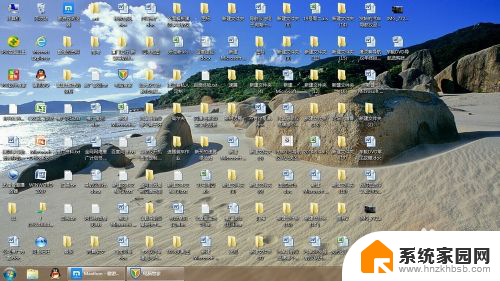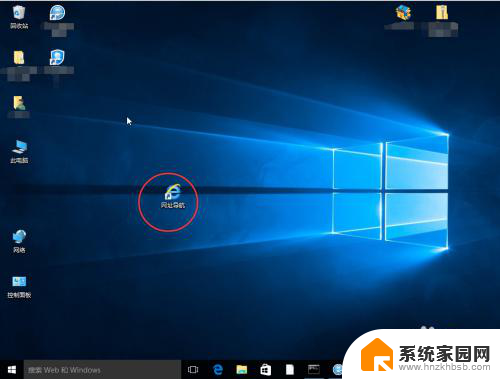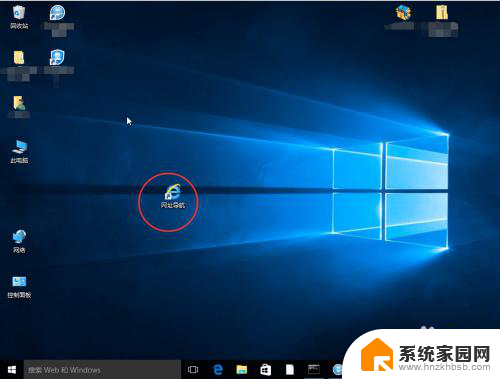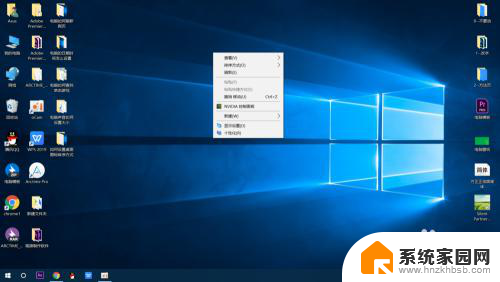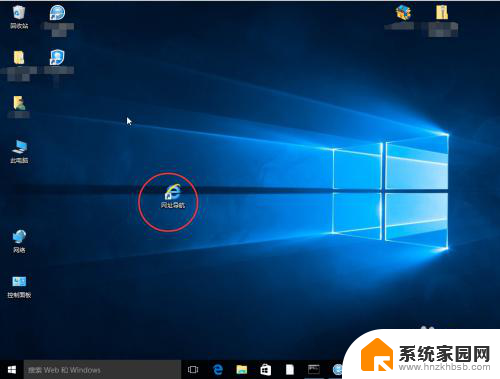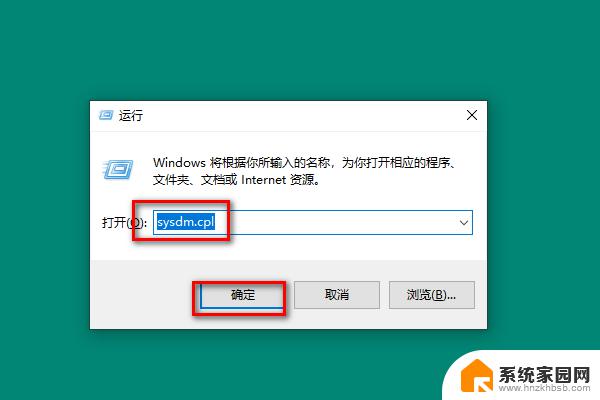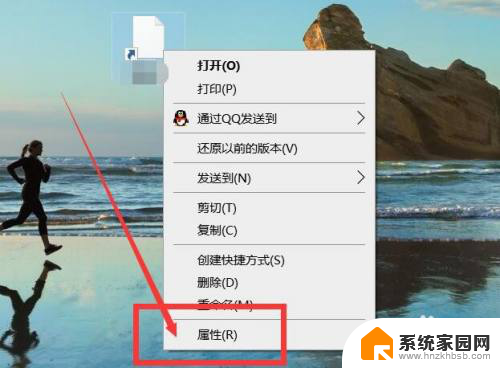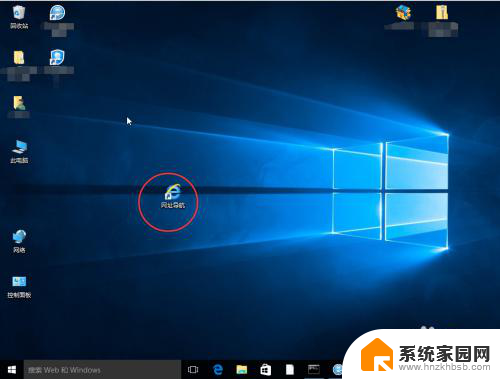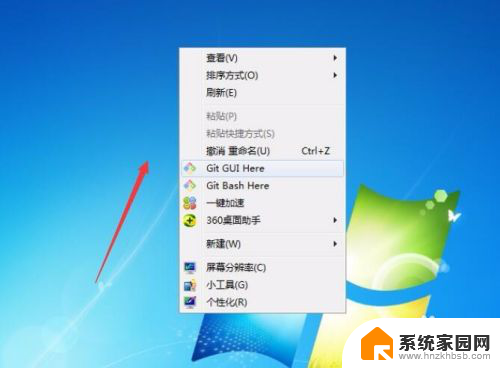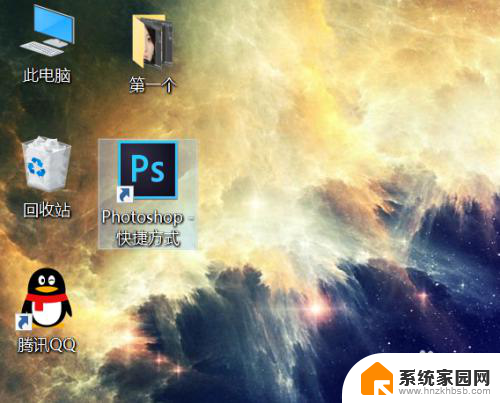电脑桌面怎么设置快捷图标 桌面图标设置方法
电脑桌面的快捷图标是我们经常使用的工具,如何设置桌面图标可以更加方便地找到我们需要的文件和程序,在桌面上右键点击空白处,选择查看然后显示桌面图标,即可在桌面上显示想要的快捷图标。通过这种简单的方法,我们可以个性化地设置自己的电脑桌面,提高工作效率和使用体验。
操作方法:
1.桌面图标是一个快捷方式,可以让用户迅速打开目标文件或者目标程序。
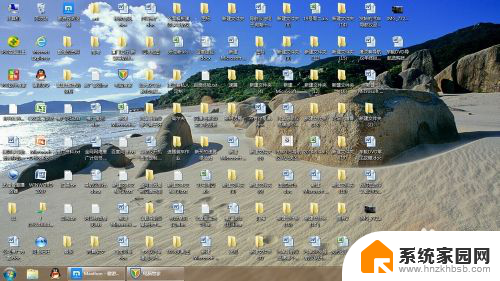
2.新装系统的电脑桌面上只会有一些系统图标,而用户也可以添加自己文件或新装程序的图标。也可以对系统图标进行修改,在电脑桌面空白处右键单击。
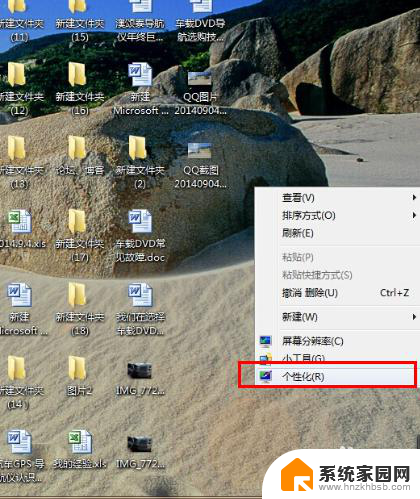
3.在下拉菜单中选择“个性化”后单击,出现个性化面板,在面板左边有“更改桌面图标”。
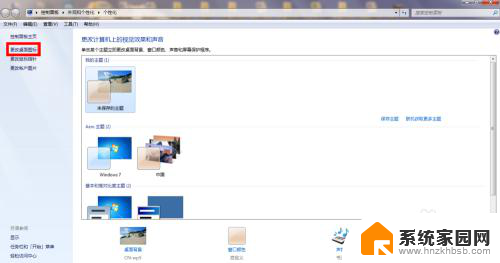
4.单击打开它,出现桌面图标设置,这里面可以随意添加或者去掉系统图标。
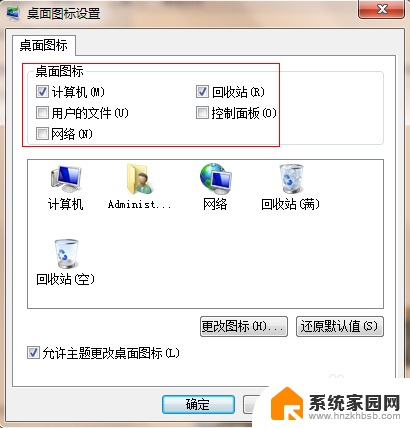
5.选择其中任意一个图标,可以更改成你喜欢的图标样式。如果设置的图标样式不喜欢也可以还原桌面图标。
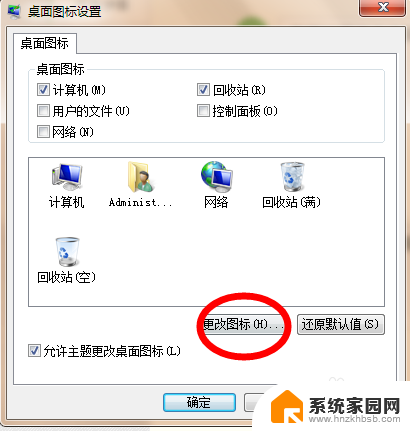
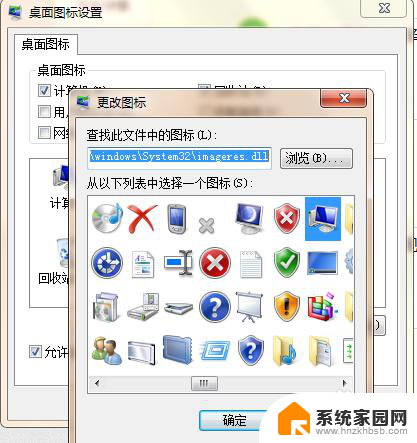
6.如果有文件在其他盘里但经常使用,可以发送一个快捷图标到桌面。选中目标文件或文件夹,点击右键。出现下拉菜单那,光标放在“发送到”,出现二级下拉菜单,选择“桌面快捷方式”。
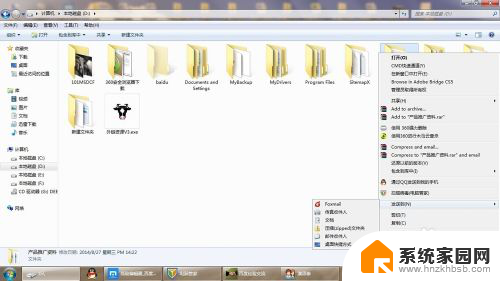

7.也可以隐藏桌面图标,在桌面单击右键。下拉菜单中第一个“查看”,二级下拉菜单中“显示桌面图标”,去掉前面的勾勾就是隐藏桌面图标,加上勾勾就是显示桌面图标。
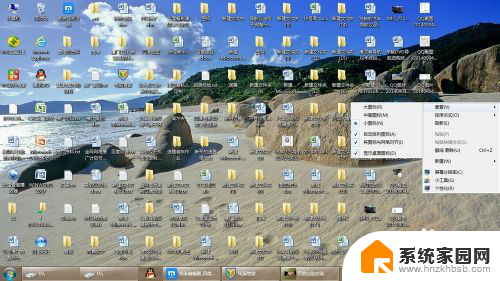
以上就是电脑桌面如何设置快捷图标的全部内容,如果你也遇到了同样的情况,不妨参照我的方法来解决吧,希望对大家有所帮助。